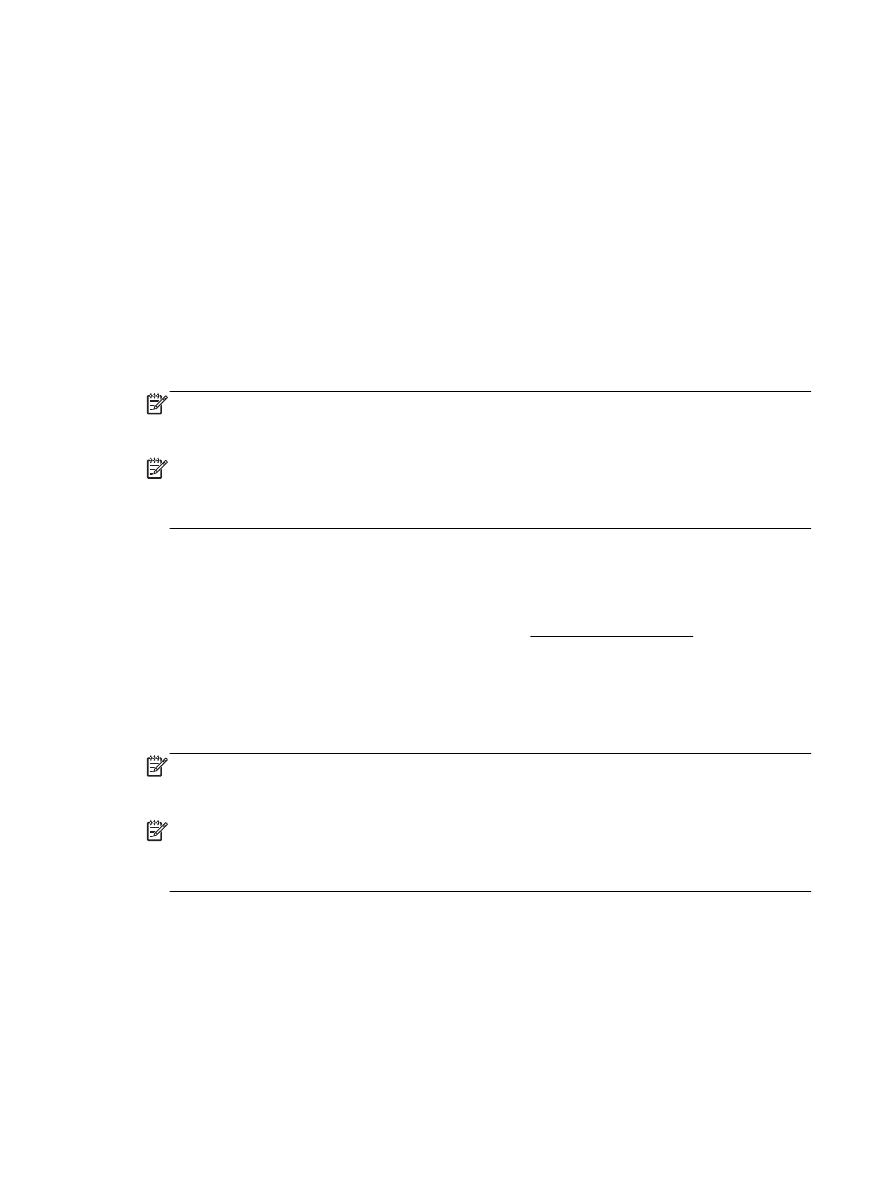
Nastavenie webových služieb
Pred nastavením webových služieb sa uistite, že je tlačiareň pripojená na internet prostredníctvom
pripojenia k sieti Ethernet alebo bezdrôtového pripojenia.
Na nastavenie webových služieb použite jeden z nasledujúcich spôsobov.
Nastavenie webových služieb pomocou ovládacieho panela tlačiarne
1.
Na displeji ovládacieho panela tlačiarne sa dotknite položky Nastavenie.
2.
Dotknite sa ikony Nastavenie webových služieb.
3.
Dotykom položky Prijať prijmete podmienky používania webových služieb a zapnete webové
služby.
4.
Ak chcete povoliť, aby tlačiareň automaticky vyhľadávala a inštalovala aktualizácie produktu, na
obrazovke Automatická aktualizácia sa dotknite položky Áno.
POZNÁMKA: Ak je k dispozícii aktualizácia tlačiarne, tlačiareň prevezme a nainštaluje
aktualizáciu a potom sa reštartuje. Ak chcete nastaviť službu služba HP ePrint, musíte
zopakovať postup od kroku 1 podľa pokynov.
POZNÁMKA: Ak sa zobrazí výzva na zadanie nastavení servera proxy a vaša sieť používa
nastavenia servera proxy, postupujte podľa pokynov na obrazovke a nastavte server proxy. Ak
nemáte podrobnosti o serveri proxy, obráťte sa na správcu siete alebo osobu, ktorá nastavila
sieť.
5.
Po pripojení na server tlačiareň vytlačí informačnú stranu. Podľa pokynov na informačnej strane
dokončite nastavenie.
Nastavenie webových služieb pomocou vstavaného webového servera
1.
Otvorte server EWS. Ďalšie informácie nájdete v časti Vstavaný webový server.
2.
Kliknite na kartu Webové služby.
3.
V časti Webové služby – nastavenia kliknite na položku Nastavenie, potom kliknite na položku
Pokračovať a podľa pokynov na obrazovke prijmite podmienky používania služby.
4.
Ak sa zobrazí výzva, povoľte tlačiarni vyhľadávať a inštalovať aktualizácie tlačiarne.
POZNÁMKA: Ak je k dispozícii aktualizácia tlačiarne, tlačiareň prevezme a nainštaluje
aktualizáciu a potom sa reštartuje. Ak chcete nastaviť službu služba HP ePrint, zopakujte postup
od kroku 1 podľa pokynov.
POZNÁMKA: Ak sa zobrazí výzva na zadanie nastavení servera proxy a vaša sieť používa
nastavenia servera proxy, postupujte podľa pokynov na obrazovke a nastavte server proxy. Ak
nemáte podrobnosti o serveri proxy, obráťte sa na správcu siete alebo osobu, ktorá nastavila
sieť.
5.
Po pripojení na server tlačiareň vytlačí informačnú stranu. Podľa pokynov na informačnej strane
dokončite nastavenie.
66 Kapitola 6 Webové služby
SKWW
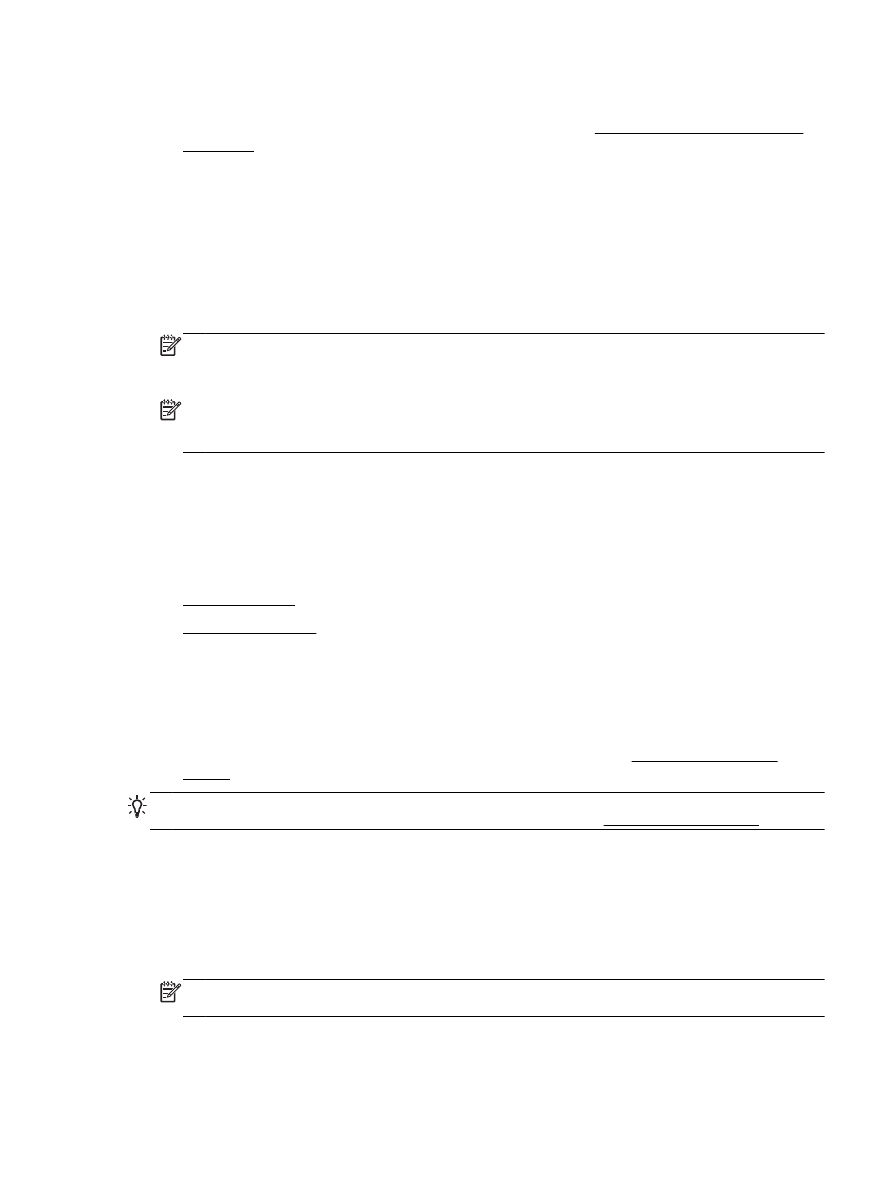
Nastavenie webových služieb pomocou softvéru tlačiarne HP (Windows)
1.
Otvorte softvér tlačiarne HP. Ďalšie informácie nájdete v časti Otvorenie softvéru tlačiarne HP
(Windows).
2.
V zobrazenom okne dvakrát kliknite na položku Tlač, skenovanie a fax a potom v časti Tlač
vyberte položku Pripojiť tlačiareň na web. Otvorí sa úvodná stránka tlačiarne (vstavaný webový
server).
3.
Kliknite na kartu Webové služby.
4.
V časti Webové služby – nastavenia kliknite na položku Nastavenie, potom kliknite na položku
Pokračovať a podľa pokynov na obrazovke prijmite podmienky používania služby.
5.
Ak sa zobrazí výzva, povoľte tlačiarni vyhľadávať a inštalovať aktualizácie tlačiarne.
POZNÁMKA: Ak je k dispozícii aktualizácia tlačiarne, tlačiareň prevezme a nainštaluje
aktualizáciu a potom sa reštartuje. Ak chcete nastaviť službu služba HP ePrint, musíte
zopakovať postup od kroku 1 podľa pokynov.
POZNÁMKA: Ak sa zobrazí výzva na zadanie nastavení servera proxy a vaša sieť používa
nastavenia servera proxy, postupujte podľa pokynov na obrazovke a nastavte server proxy. Ak
nemáte príslušné podrobnosti, obráťte sa na správcu siete alebo osobu, ktorá nastavila sieť.
6.
Po pripojení na server tlačiareň vytlačí informačnú stranu. Podľa pokynov na informačnej strane
dokončite nastavenie.